
Zawartość
PCB, formalnie znane jako płytki obwodów drukowanych, są powszechnym rodzajem płytek elektronicznych szeroko stosowanych w wielu produktach obszarowych. Stanowią stosunkowo niedrogą i niezawodną alternatywę dla elementów mechanicznych sprzętu elektronicznego, podczas gdy energia elektryczna przechodzi przez kanały przewodzące na płycie. PCB mogą być projektowane i produkowane przy użyciu oprogramowania takiego jak Eagle. Dzięki temu użytkownicy mogą tworzyć szczegółowe rysunki techniczne i eksportować je do producenta.
Instrukcje
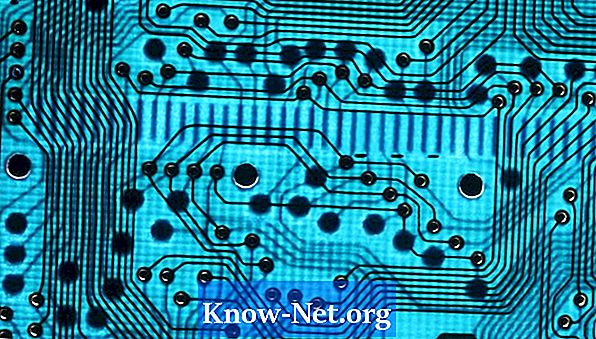
-
Otwórz plik projektu z płytki drukowanej w Eagle, klikając „Plik” i „Otwórz” u góry menu rozwijanego. Przejdź do pliku „.BRD” i kliknij dwukrotnie, aby go otworzyć.
-
Kliknij przycisk „DRC” znajdujący się na pasku narzędzi po lewej stronie interfejsu oprogramowania. Pojawi się nowe okno. Kliknij przycisk „Sprawdź”, aby wykonać polecenie sprawdzające o nazwie „Sprawdzanie reguł projektu”, które sprawdzi projekt płytki i wskaże błędy w projekcie obwodu. Rozwiąż wszystkie problemy projektowe przed przystąpieniem do produkcji.
-
Kliknij przycisk „CAM Processor” znajdujący się na górnym pasku interfejsu programu obok przycisku „Drukuj”. Pojawi się nowe okno zatytułowane „3 CAM Processor”.
-
Kliknij „Plik” i „Otwórz zadanie” w oknie „Procesor CAM”. Wybierz „gerb274x.cam” z podanej listy. Spowoduje to załadowanie procesów potrzebnych do utworzenia plików „Gerber” z twojego projektu.
-
Otwórz każdą kartę w interfejsie „CAM Processor” i sprawdź, czy opcja „Mirror” nie jest zaznaczona. Po sprawdzeniu kliknij „Process Job”, aby utworzyć pliki „Gerber” z modelu PCB. Nowe pliki zostaną utworzone w tym samym katalogu co plik „.BRD”.
-
Kliknij „Plik” i „Otwórz zadanie” w interfejsie „Procesor CAM” i wybierz z listy „Excellon.cam”. Spowoduje to załadowanie procesów niezbędnych do utworzenia informacji o wierceniu dla producenta.
-
Sprawdź ponownie karty interfejsu „CAM Processor”, aby sprawdzić, czy opcja „Mirror” nie jest zaznaczona na żadnej z kart. Kliknij „Process Job”, aby utworzyć plik „.cam” dla projektu PCB.
-
Przejdź do lokalizacji, w której plik „.BRD” jest przechowywany w Eksploratorze Windows. Wybierz pliki utworzone przez „CAM Processor”, klikając je i przytrzymując „Ctrl”. Kliknij prawym przyciskiem myszy te pliki i wybierz z menu opcję „Wyślij do skompresowanego pliku”. Nazwij folder nazwą pliku opisującą pracę tej PCB.
-
Wyślij swoje pliki do producenta PCB, aby wydrukować i wyprodukować płytki drukowane. Niektórzy producenci zezwalają na przesyłanie spakowanych plików na swoje strony internetowe, umożliwiając wnioskodawcy uzyskanie wyceny i zamówienie produkcji płytek drukowanych.


